In diesem Artikel erklären wir Ihnen, wie Sie aus zwei oder mehreren Rundgängen, einen Rundgang erstellen können
Sie haben mit Ihrer Ricoh Kamera die Panoramen des Objektes aufgenommen, den Upload aus der Alpha App getätigt und finden nun zwei Rundgänge, anstelle eines Rundgangs in Ihrem Alpha Account vor?
Es gibt hierzu eine ganz simple Lösung wie Sie aus zwei oder mehreren Rundgängen einen machen können.
Laden Sie dafür die Panoramen aus einem der beiden Rundgänge herunter, um sie anschließend in dem anderen Rundgang hochzuladen.
Abschließend können Sie den überflüssigen Rundgang einfach löschen.
Wie lade ich die Panoramen herunter?
In dem Reiter "Hochladen & Gruppieren" sehen Sie, dass jedes Panoramabild oben rechts einen Button mit drei Punkten hat. Klicken Sie das Icon an, öffnet sich eine Maske mit weiteren Möglichkeiten.
Klicken Sie auf "Herunterladen".
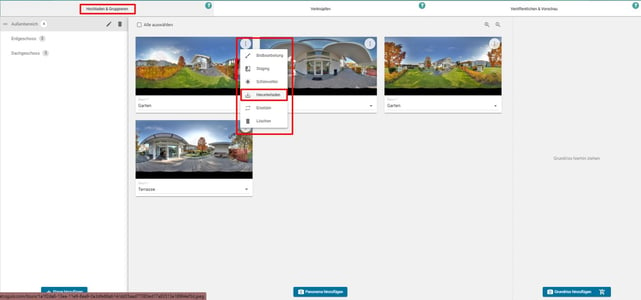
Das ausgewählte Panoramabild öffnet sich ganzseitig in einem neuen Tab.
Klicken Sie nun an einer beliebigen Stelle auf dem Bild die rechte Maustaste und wählen "Bild speichern unter" aus, um das Bild auf Ihrem PC abzuspeichern.
Das Panoramabild aus dem Rundgang ist nun auf Ihrem PC/ Laptop abgespeichert und kann in einen anderen Rundgang hochgeladen werden.
Die Möglichkeit mehrere Bilder auf einmal herunterzuladen ist nicht möglich.
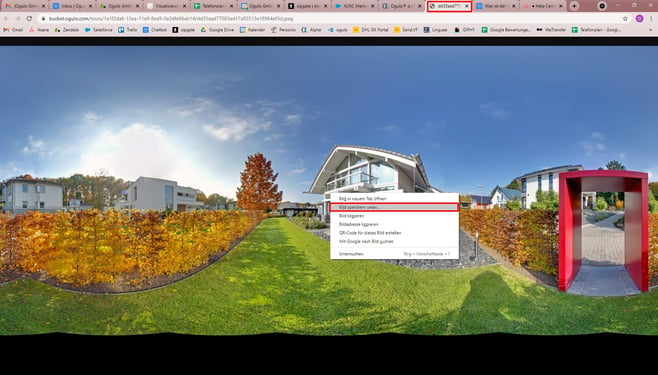
Wie lade ich die Panoramen nun in den richtigen Rundgang hoch?
Öffnen Sie die Bearbeitungsmaske des gewünschten Rundgangs und bleiben Sie im Reiter "Hochladen & Gruppieren".
Sie haben zwei Möglichkeiten die Panoramen von Ihrem PC/ Laptop in den Rundgang hochzuladen:
-
Button "Panorama hinzufügen"
Klicken Sie auf den Button "Panorama hinzufügen" und wählen Sie alle Panoramen aus, welche Sie hochladen möchten. Sie können gerne alle Bilder gleichzeitig auswählen, um den Massenupload zu starten. -
Drag & Drop
Markieren Sie alle Panoramen auf Ihrem PC/ Laptop mit der Maus und ziehen Sie die ausgewählten Panoramen (Drag) mit der Maus in den Bereich, indem die Panoramen angezeigt werden und lassen die Maustaste anschließend los (Drop).
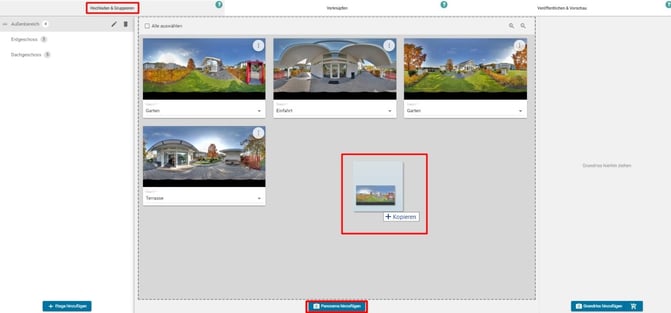
Sollten Sie Unterstützung bei dem Upload der Panoramen von Ihrer Ricoh Kamera wünschen, so haben wir hierzu einen Artikel verfasst.
Der Artikel erklärt Ihnen Schritt für Schritt, wie Sie die Panoramen von der Kamera auf den PC/ Laptop übertragen und anschließend in den Rundgang hochladen.
Zu dem Artikel gelangen Sie, indem Sie hier klicken.
War diese Antwort hilfreich für Sie?
